LA Noire es un juego de acción de detectives publicado por Rockstar Games y que se lanzó inicialmente en 2011. El juego está disponible en varias plataformas de consola, incluidas PlayStation, Xbox, etc.
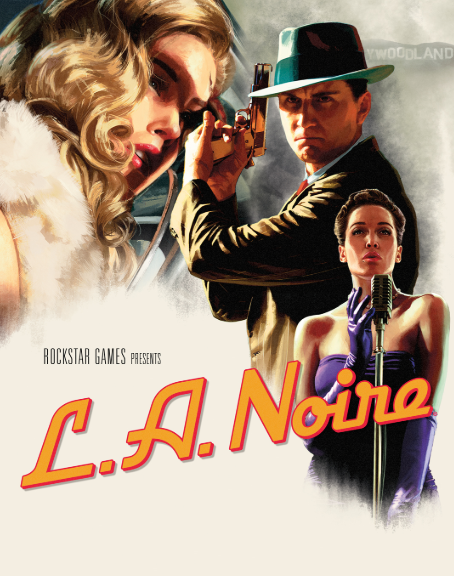 LA Noire
LA Noire
Los jugadores que ejecutan LA Noire en Windows 10 experimentan un comportamiento de no inicio. O no sucede nada o recibe un mensaje de error que indica que DirectX no está configurado o instalado correctamente en su computadora. También puede haber otros comportamientos y mensajes de error y varían de un sistema a otro. Esta irritante situación ha existido desde que se lanzó Windows 10.
¿Qué impide que LA Noire se inicie en Windows 10?
Este problema se puede rastrear a varios módulos y razones diferentes. Algunos de ellos se enumeran a continuación. Tenga en cuenta que estas son las posibles razones; no significa que cada uno de ellos se aplique a usted.
Problemas de administración: A. El ruido está disponible en Steam y notamos varios casos diferentes en los que el juego no se pudo iniciar porque no se otorgaron privilegios de administrador.
Versión de DirectX: si está ejecutando el juego en DirectX 9, probablemente se enfrentará al problema de no iniciarlo. La actualización a DirectX 11 resuelve el problema al instante.
Participación Beta: si está inscrito en un programa Beta, puede experimentar parches y actualizaciones inestables. Optar por esto solucionará el problema.
LA Noire Patcher: si tu mecanismo de actualización está roto o tienes archivos de instalación inapropiados, necesitamos reemplazar el parche del juego.
Antes de continuar con las soluciones, asegúrese de haber iniciado sesión como administrador en su computadora. Además, debe tener una conexión a Internet abierta y válida. Asegúrese de que no haya proxies o VPN involucrados en su conexión y que esté utilizando una red privada.
Solución 1: inicie Steam como administrador
Steam es una biblioteca de juegos que alberga miles de juegos y también tiene la capacidad de actualizar el juego cada vez que los desarrolladores lanzan un parche. Steam es bastante grande en su CPU y se sabe que consume recursos. Algunas acciones que ejecuta Steam requieren permisos elevados. Si no ejecuta Steam como administrador, es posible que el juego no se inicie a través de él.
Navegue hasta el acceso directo de Steam o búsquelo después de presionar Windows + S. Haga clic con el botón derecho del mouse y seleccione Ejecutar como administrador.
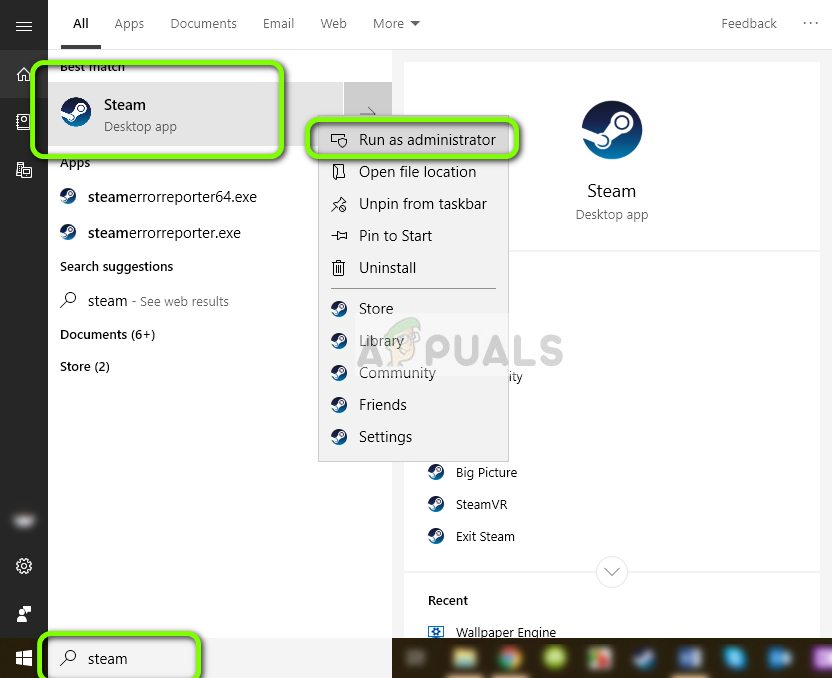 Ejecutando Steam como administrador
Ejecutando Steam como administrador
Ahora navegue a la Biblioteca usando el botón presente en la parte superior y busque LA Noire. Ejecutarlo.
Steam puede tardar un poco más si hay actualizaciones o si tiene que descargar una aplicación de terceros.
Solución 2: excluirse de la versión beta
Antes de que se publique una actualización para un juego, los desarrolladores prueban el parche después de lanzarlo como una versión beta para los usuarios que eligen recibir actualizaciones beta. Estas actualizaciones no se pueden decir $ 0027 por completo y pueden tener errores. Estas versiones también pueden ser inestables y, a veces, pueden hacer que el juego no se inicie en absoluto. Lo excluiremos de participar en Steam Beta y veremos si esto resuelve el problema.
Inicie Steam con privilegios de administrador (como se hizo en la solución anterior) y haga clic en Steam
Ahora seleccione Categoría de cuenta y haga clic en Cambiar en Participación Beta.
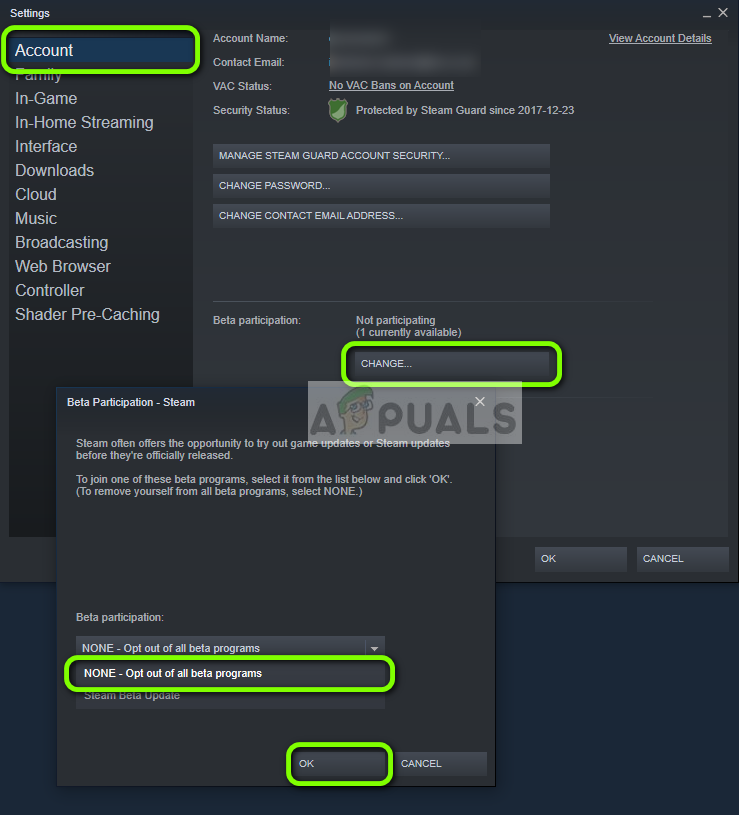 Optar por no participar en la beta – Steam
Optar por no participar en la beta – Steam
Cuando aparezcan las opciones, seleccione NINGUNO – Optar por no participar en todos los programas beta. Presione OK para guardar los cambios y salir.
Reinicie su cliente Steam e intente iniciar LA Noire. Compruebe si el problema está resuelto.
Solución 3: comprueba los archivos del juego
Otro paso antes de comenzar a configurar DirectX es verificar la integridad de los archivos del juego LA Noire. Si los archivos del juego están dañados o faltan, existe la posibilidad de que el juego no se inicie correctamente o no se inicie en absoluto. Usaremos la verificación de Steam y nos aseguraremos de que todos los archivos de instalación estén actualizados.
Abre tu aplicación de Steam y haz clic en Juegos en la barra superior. Ahora seleccione A. Noire en la columna de la izquierda, haga clic con el botón derecho y seleccione Propiedades.
Una vez en Propiedades, haga clic en la categoría Archivos locales y seleccione Verificar la integridad de los archivos del juego.
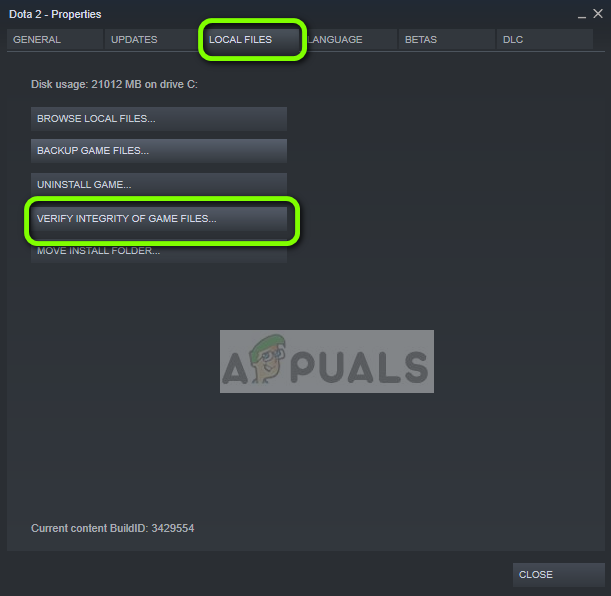 Verificación de la integridad de los archivos del juego
Verificación de la integridad de los archivos del juego
Ahora, espere hasta que se complete el proceso. Reinicie su computadora después de la verificación e inicie LA Noire nuevamente. Compruebe si el juego comienza como se esperaba.
Solución 4: cambie la versión de DirectX (a 11 o 12)
DirectX es un paquete de API que Windows y los desarrolladores de juegos usan para opciones de video mientras ejecutan aplicaciones en la computadora. DirectX es uno de los principales reproductores y API que se utilizan para ejecutar cualquier juego en el sistema operativo Windows. Los desarrolladores cambian constantemente el juego y lanzan actualizaciones, optimizándolo para la última versión de DirectX. Si tiene una versión anterior de DirectX, es posible que no pueda iniciar LA Noire. Aquí actualizaremos DirectX a la última versión y comprobaremos si esto hace alguna diferencia.
Primero, verificaremos la versión de DirectX en su computadora. Si está instalado el último (el último fue el 12 de enero del 19), puede omitir esta solución. Presione Windows + S, escriba dxdiag en el cuadro de diálogo y abra la aplicación.
Ahora, frente a la versión de DirectX, compruebe si es la última o no. Si no es así, siga los pasos a continuación para actualizarlo.
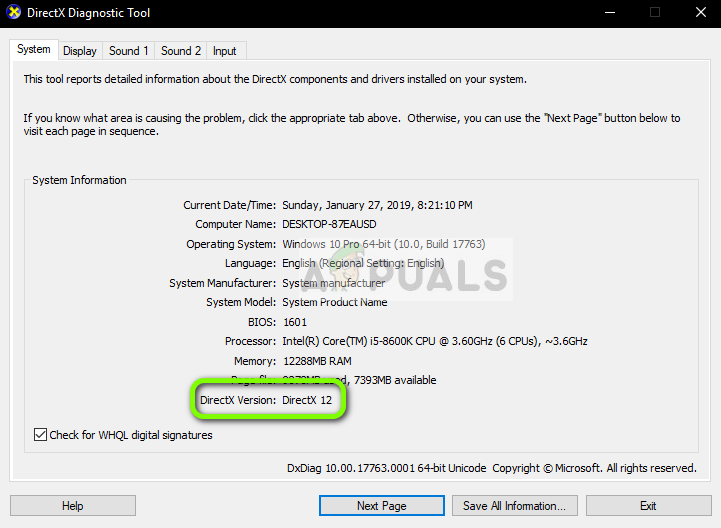 Comprobando la versión de DirectX
Comprobando la versión de DirectX
Vaya al sitio web oficial de Microsoft y descargue el instalador desde allí.
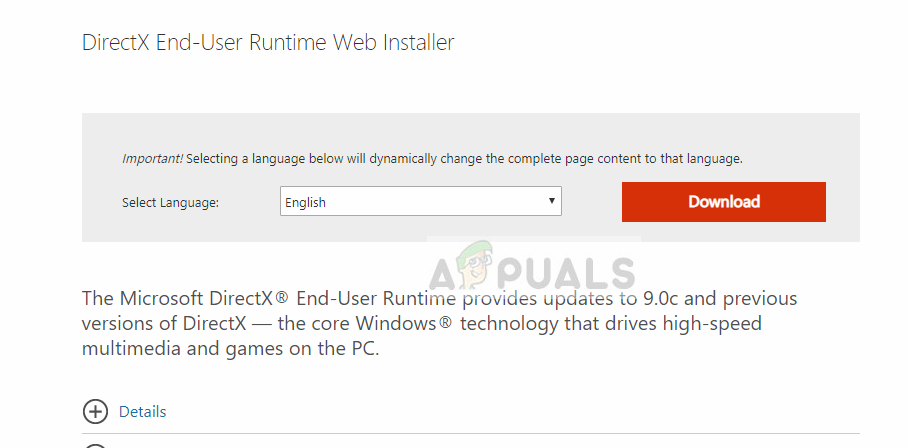 Descarga de la última versión de DirectX
Descarga de la última versión de DirectX
Después de descargar el archivo en una ubicación accesible, ejecute el ejecutable con privilegios de administrador e instale DirectX.
Reinicie su computadora e intente iniciar LA Noire con privilegios de administrador.
Solución 5: agregue claves de registro
Si todos los métodos anteriores no funcionan para usted y aún no puede iniciar LA Noire en su computadora, no tenemos más remedio que hacer algunas adiciones a la configuración de su registro. En lugar de agregar manualmente el registro uno por uno (lo cual será tedioso), descargaremos todas las correcciones y las implementaremos automáticamente. Asegúrese de haber iniciado sesión como administrador.
Descargue A. Noire Error Handler y guárdelo en un lugar accesible.
Haga clic derecho en la carpeta .zip y extraiga el contenido.
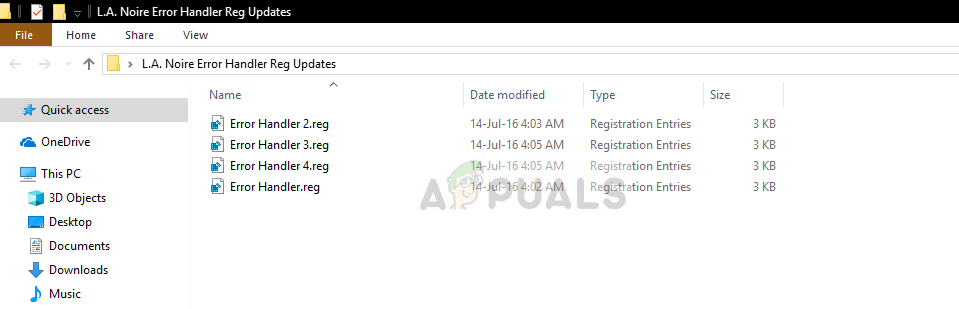 Claves de registro de LA Noire
Claves de registro de LA Noire
Ahora intentaremos la primera solución. Haga doble clic en el archivo »Error Handler.reg«. Si se solicita un UAC, haga clic en Sí. Ahora haga lo mismo con »Error Handler 2.reg«. En este punto, el juego podría arreglarse y funcionar.
Intenta iniciar el juego. Si el juego aún no se inicia, sigue adelante e implementa todas las correcciones.
Reinicie su computadora después de que se hayan implementado todas las correcciones y verifique si puede iniciar LA Noire correctamente.
Si estas correcciones no funcionan, es posible que haya instalado LA Noire en una ubicación diferente a la mencionada en estos archivos de registro. En este caso, cambiaremos la letra de la unidad y veremos si esto funciona. Tenga en cuenta que deberá repetir estos pasos para los 4 archivos que acabamos de descargar.
Haga clic con el botón derecho en el archivo .reg y seleccione Editar. Ahora verá Drive Letters. En el caso siguiente, la letra de la unidad es $ 0027D $ 0027. Si no se encuentra LA Noire en esta unidad, debe cambiar la letra por la que es (por ejemplo, si el juego está instalado en la unidad C, simplemente reemplace $ 0027D $ 0027 por $ 0027C $ 0027.
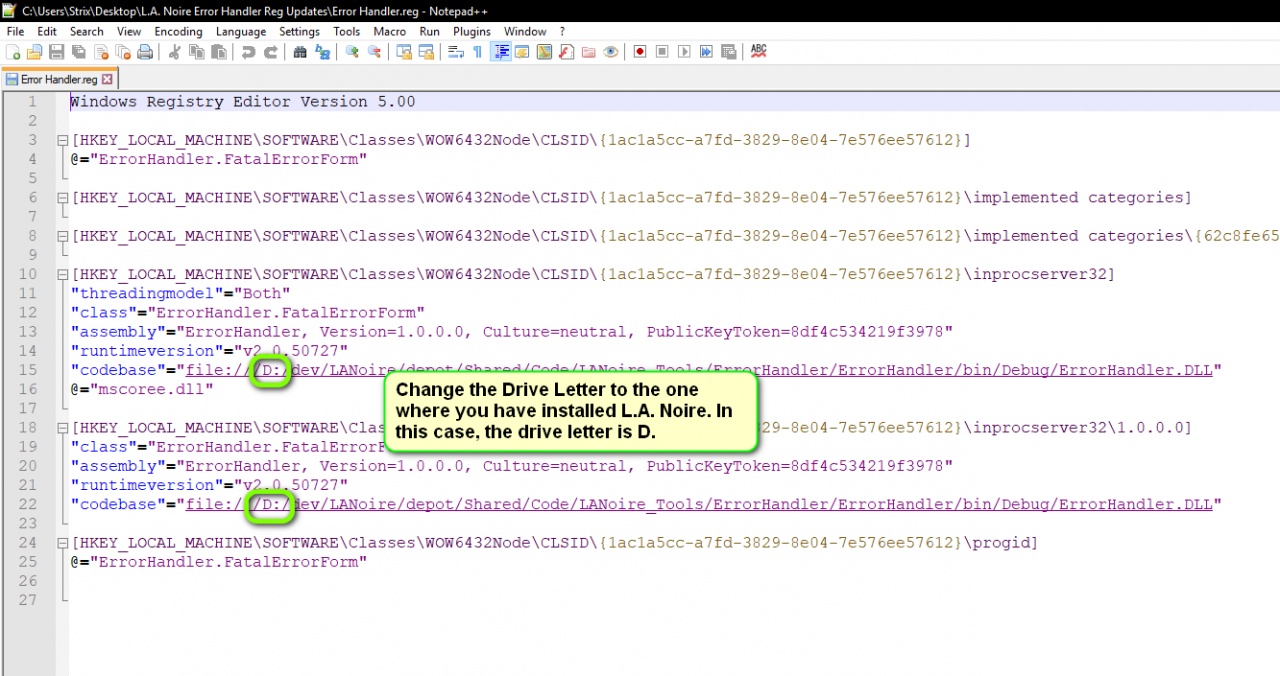 Cambiar los gráficos de conducción
Cambiar los gráficos de conducción
Repita los pasos para todos los archivos de registro y ejecútelos nuevamente. Reinicie su computadora e intente iniciar el juego ahora.
Si desea eliminar los cambios que hicimos anteriormente, puede descargar el archivo por lotes desde (aquí). Descargue el archivo por lotes en una ubicación accesible y siga los pasos a continuación.
Haga clic con el botón derecho en el archivo descargado y seleccione Ejecutar como administrador.
Ahora se le presentará un símbolo del sistema. Sigue presionando Enter y las teclas que agregamos serán eliminadas. Cuando eliminemos la última tecla que insertamos, Enter cerrará la línea de comando.
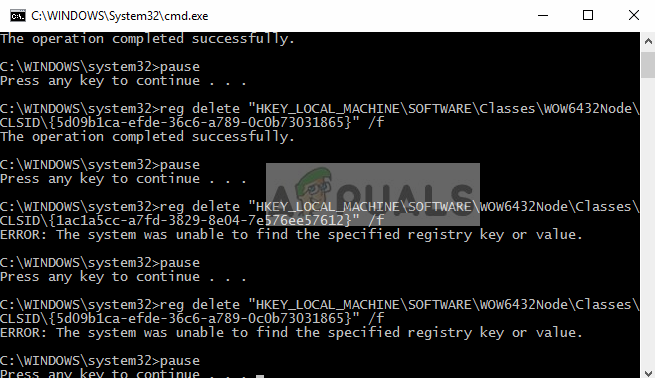 Eliminar las claves de registro de LA Noire
Eliminar las claves de registro de LA Noire
Reinicie la computadora y verifique si el problema está resuelto.
Post relacionados:
- ⭐ ¿Cómo obtener códigos RP gratis en League of Legends?
- ▷ Los mejores juegos cooperativos en Steam
- ⭐ Cómo conseguir gemas gratis de Clash Royale
- ▷ ¿Cuál es la aplicación para el registro de un dispositivo sintonizador de TV digital y debe eliminarse?
- ⭐ Top 10 reproductores de IPTV para Windows [2020]
- ⭐ ¿Cómo obtener cuentas gratuitas de Fortnite con Skins?






